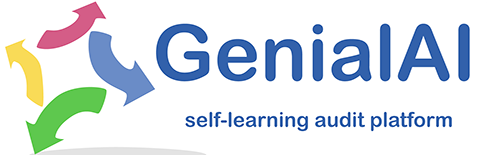照合一致や突合にエクセル関数は有効!?最適な方法を解説

「照合一致」という言葉をご存じでしょうか?照合一致とは、指定した値を検索し、見つかったセルの位置を返す関数です。データ同士を照合したり突合したりする場合に使用します。また、他の関数を用いて、2つのデータの照合(一致の確認)をする方法もあります。照合する内容によって適した関数を使い分けることで、より精度の高い照合や突合が可能です。今回はエクセルを使って照合や突合をする方法について解説します。
照合・突合とは

「照合」と「突合」は同じような意味合いで使われますが、確認する方法に違いがあります。ではどのように違うのか、例と一緒に解説します。
照合(しょうごう)とは?
照合とは、複数のデータを比べて対象の実在性を確かめることです。双方を照らし合わせて違いを見つけることで、架空計上なども発見できます。たとえば、納品書を基に入力したデータについて、注文データに取引が記録されているかを照らし合わせながら確認することが照合です。
3点照合についてはこちらの記事にて詳しく解説しております。
突合(とつごう)とは?
突合とは、元となるデータと加工されたデータとを並べて比較対照し、加工されたデータに間違いがないか確認することです。双方を突き合わせてチェックするという意味を含みます。たとえば、納品書のデータを入力してデータ化した場合、納品書原本と入力したデータが一致しているか、突き合わせて確認することが突合です。
このように、狭義では照合と突合の定義は異なりますが、実務上は「複数のデータを見比べる」という意味の同義語として利用されることが多いです。
エクセルによる大量データの突合

2つの表に記載されたデータを突合する場合、どのように処理されているのでしょうか。よく見かける方法は、以下の通りです。
- 2つの表を並べて表示し、目視で確認する。
- プリントアウトしてマーカーで色を付けるなど、目視で確認する。
数行のチェックなら目視は有効ですが、大量データになると目視では時間と精度に問題が生じます。それはチェック漏れなどのヒューマンエラーを起こしやすく、ミスの元になるためです。では、どうするのがよいのでしょうか。
エクセル関数を使って突合する
VLOOKUP関数を使うことで、比較対象の2つの表から特定の列を選び、1つの表の値をもとにもう1つの表の対応する値を取得することができます。また、MATCH関数やINDEX関数を組み合わせることで、より効果的に突合を行うこともできます。ただし、これらのエクセル関数は複雑であり、習得には時間と知識が必要です。また、大量のデータを処理する場合、エクセルの動作が重くなり、計算が進まなくなることもあります。
したがって、正確な突合を行うには、エクセルの関数に詳しく、不具合に気付いて対処できる人が必要です。
エクセルマクロを使って突合する
エクセルマクロを習得すれば、エクセルが重くなることなく自動計算が可能になります。しかも、マクロを使ってアレンジを加えることもできるため、使いこなせるようになれば便利です。マクロは難しいと思われがちですが、自分でマクロコードを作成できなくても、インターネット上には必要なコードが出回っています。
例えば、A表とB表を突合してチェック欄に一致する場合は〇、しない場合は✕を表示するマクロコードを検索すると、類似した場面のコードが表示されます。
そのコードをそのまま使用したり、アレンジしたりして貼り付けることで、オリジナルのコードを作成できます。あとはそのコードをマクロとして設定し、起動すれば自動で処理が進みます。
一致を確認する際の注意点

エクセルを使って突合する際の注意点をいくつかご紹介します。
完全一致であること
完全に一致しなければFALSEが返ってきます。
例えば、次の2つを突合した場合の判定は全てFALSEとなります。
| A | B | |
|---|---|---|
| 数字の全角と半角 | 1 | 1 |
| カタカナの全角と半角 | ア | ア |
| 英字の全角と半角 | A | A |
| 英字の大文字と小文字 | A | a |
| スペースの有無 | 山田花子 | 山田 花子 |
つまり、全角と半角、大文字と小文字、スペースの有無や数が違う場合には、「同じではない」と判定されるということを覚えておきましょう。
「実際に入力されている値」と「見た目の値」
エクセルでは、セルに入力した値をフォーマットや書式で変換して表示することができます。たとえば、2023/04/07とセルの値を入力した場合、書式を「標準」にすれば2023/04/07のまま表示されます。また、書式を「YYYY年M月」と設定すると、セルには2023年4月と表示されます。このように、見た目には「異なる数値」と判断できる値でも、エクセルの中では同じ値として管理されているのです。
| 値 | 設 定 | 表 示 |
|---|---|---|
| 2023/04/07 | 標準 | 2023/04/07 |
| YYYY年M月 | 2023年4月 |
起こりがちな問題と解決策

エクセルを使って突合を行う場合、起こり得る問題点と解決策について解説します。
エラーが出た場合の対処法がわからない
関数を正しく設定しないとエラーが発生します。単純な関数であれば順を追って確認すれば解決するものの、VLOOKUP関数のように対象範囲が広く表全体が対象範囲となるような関数はエラーが発生した場合、その原因究明と解決が複雑になるケースがあります。また、人に頼んで作ってもらった場合など、対処の方法がわからないことも起こり得ます。
そんな時は関数を一旦削除し、もう一度設定し直した方がエラー解消につながりやすいでしょう。
関数が入り組み過ぎて複雑化し取り扱いが不便
関数を作成する場合、関数の中に関数を入れて精度を高めることができます。たとえば、IF関数を使う場合、理論式の答えが真の場合はこの関数を利用し、偽の場合はこの関数を利用して値を求めるなど、少々手が込んでいるように見える計算でも正しく設定すれば答えを導き出してくれます。ただし、複雑な関数に不具合が起きた場合や、新しく設定し直したい場合は困難です。
「数式の検証」などの機能で関数の構造を解析して不具合を修正することもできますが、関数はできるだけシンプルに設定することを心掛けるとよいでしょう。
エクセルで突合するメリット

メリット1 | スタートアップしやすい
Microsoft Officeは、ほぼすべての企業で導入されていると言われます。そのため、追加費用をかけずにはじめることが可能です。
例えば、「とりあえず一覧表にしてみよう」といったシンプルな操作でも、誰でも簡単に使えるソフトとしては、他に類を見ないでしょう。
メリット2 | 教育にかける時間を短縮できる
新しいソフトを導入した場合、操作の教育などが必要になります。しかし、エクセルならすでに使用している人が多いため、基本操作の教育には時間をかける必要がありません。この点が、エクセルの強みと言えます。
メリット3 | 業務内容に合わせた作り込みができる
関数や数式を組み合わせたり、マクロを作り込んだりすることで、複雑な処理を組み込むことが可能です。独自の仕様で作り込むことができるため、企業の業務内容に合わせて作成することができます。
エクセルで突合するデメリット
デメリット1 | 同時に使用できない
エクセルブックの共同編集機能を除き、エクセルファイルは、複数人で同時に使用することができません。順番に利用するか、ファイルの数を増やすなどの対処法が必要になります。ただし、ファイルの数を増やした場合、それぞれのファイルのメンテナンスも必要になるため、管理が大変になることに注意が必要です。
デメリット2 | 履歴を追うことができない
変更履歴の記録機能を除き、複数人で変更しながら利用するエクセルファイルの場合、誰がどのタイミングで修正や削除をしたか履歴を追うことができません。気付かないうちにセルの内容を削除していたり、書式を変更していたりするなど、予期せぬトラブルが発生した際の原因特定が困難です。
デメリット3 | 複雑化によりメンテナンスが困難
エクセルファイルは業務内容に合わせた作り込みができる一方で、複雑な処理やマクロが組み込まれている場合にはメンテナンスが困難になるリスクを負います。管理する担当が変わる際に引き継ぎがしっかりでき、後任者が理解していれば問題ありませんが、作り込まれた設定を解読しながらエラーを修正する場合は、膨大な時間を要することがあります。
活用方法

データを突合する場合に便利なエクセルの関数について説明します。
活用1 | VLOOKUP関数(単純に、一致するかしないかの判別)
この関数は、もともと2つのデータを統合するために作られた機能です。2つの表(表A・表B)のうち、表Aの検索値と一致する値が表Bの検索範囲内にある場合、その一致したセルがある行の指定された列にある値を抽出して表示します。
例えば、2回目の参加者リスト(表A)と1回目の参加者リスト(表B)の氏名を突合し、表Bに氏名がある人は、表Aの氏名欄の横にある「1回目参加」という項目に〇を表示するような場合に利用します。
活用2 | COUNTIF関数(何件一致するかカウントする)
この関数は、「何件一致するか」をカウントする機能をもっています。2つの表(表A・表B)を突合し、表Aの検索値が表Bにも存在するかを調べ、その結果を表示します。
例えば、2回目の参加者リスト(表A)と1回目の参加者リスト(表B)を突合し、表Aの氏名が表Bの氏名欄に何回表示されているかを調べ、結果が「1」と表示されれば1回目の参加者、「0」と表示されれば1回目の参加者でないと判断できます。
照合技術の進化と今後の展望

照合という技術は、年々進歩しています。文字や記号などの2次元的な照合にとどまらず、今や顔認証・指紋認証などの生体認証や3次元的な照合も可能になりました。生体認証は、端末ログインなどに広く普及しており、私たちの生活には欠かせない身近なものになっています。
また、銀行での印鑑照合においても、今ではスキャナによる照合が主流となりました。
今後についても、まだ手作業で行われているさまざまな照合の場面において、照合技術の進化により大幅な業務効率化が期待されています。